こんにちは!
私たちは、名古屋大学に所属する鳥人間サークル「AirCraft」です。
名古屋大学AirCraftではこの度…
JLCPCBさんにスポンサーになって頂けることになりました!!

JLCPCBは、PCB(printed circuit board)つまりプリント基板の製造メーカーで、自分で設計したオリジナルの基板を発注することができます。
というわけで今回は、JLCPCBでオリジナル基板を発注する方法を紹介したいと思います。
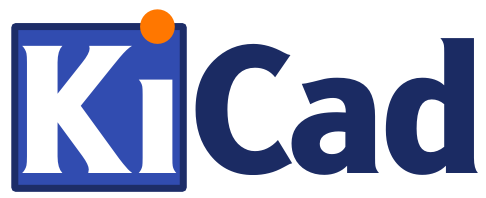
私は、基板設計ソフトはKicadを使っています。
Kicadでの基板の設計方法については省きますが、YouTubeやWebサイトで分かりやすい動画や記事がたくさんあるので、勉強しやすいかと思います。
ここでは、Kicadでの基板設計が終わったところから手順を紹介したいと思います。
1.プラグインをインストール!
Kicadでは専用のプラグインを使って「ガーバーファイル」という、基板発注に必要なデータを簡単に出力することができます。
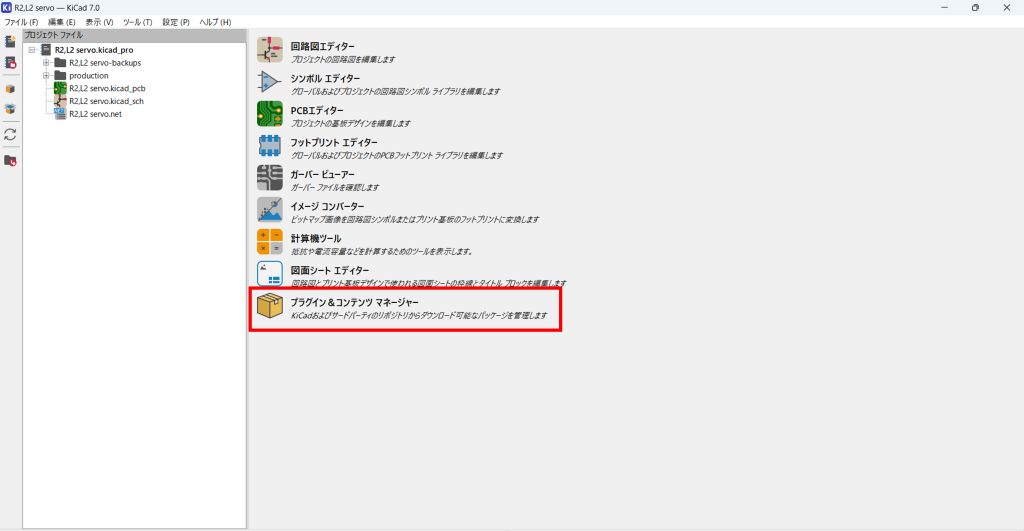
Kicadのトップメニューから、「プラグイン&コンテンツマネージャー」を開きます。
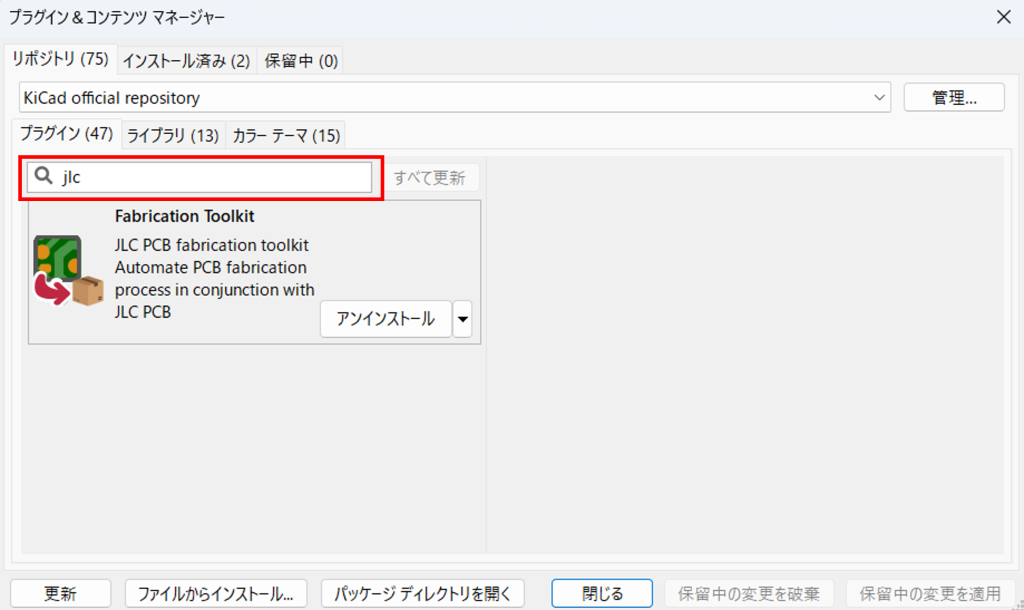
検索バーに「jlc」と入力し検索すると、「Fabrication Toolkit」というプラグインがヒットするので、インストールします。
2.ガーバーファイルの出力!

プラグインのインストール後、設計が終わった基板のPCBエディターを開くと、右上にプラグインのアイコンが表示されているはずです。
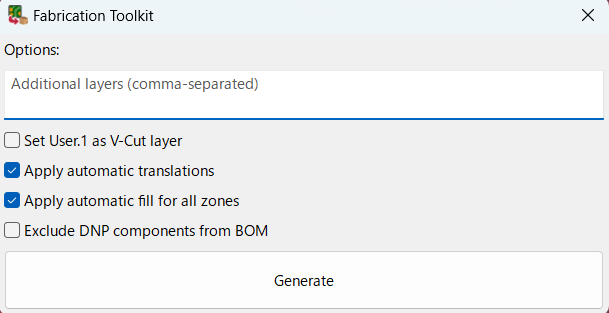
クリックすると、このようなウィンドウが出るので、「Generate」を押します。
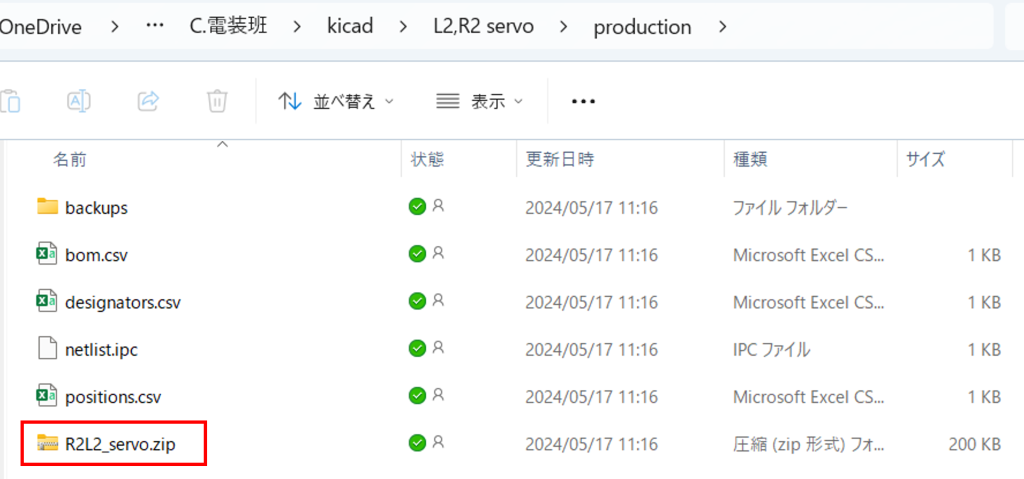
エクスプローラーのプロジェクトフォルダーに「production」というフォルダーが作成されます。
productionフォルダー内にあるzipファイルが、ガーバーファイルです。
3.JLCPCBのサイトにファイルをアップロード!
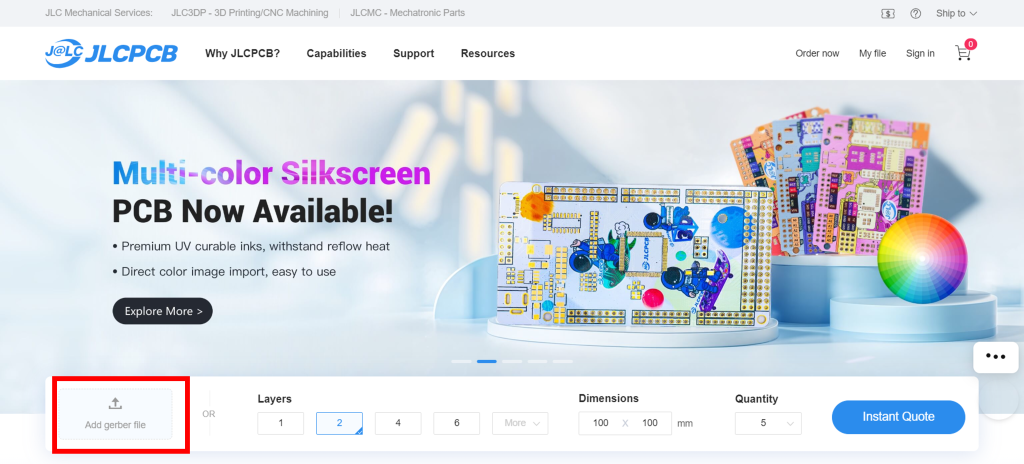
JLCPCBのサイトにアクセスします。
「Add gerber file」に先ほどのzipファイルをドラッグアンドドロップします。
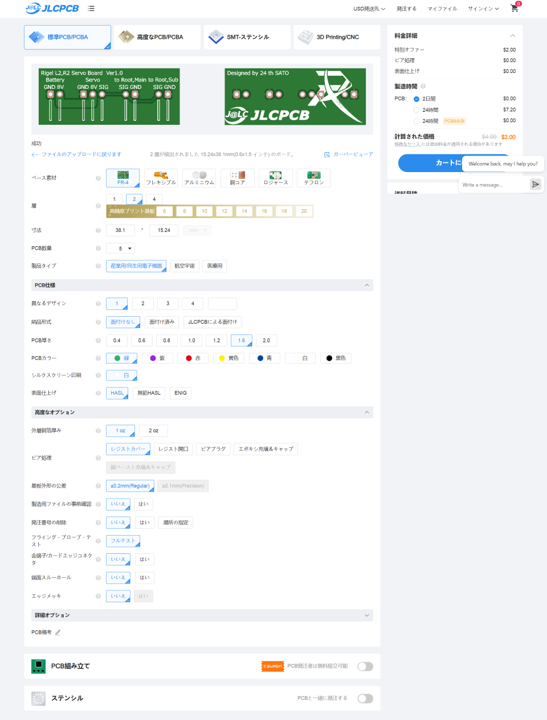
するとこのようにファイルが読み込まれ、基板のプレビューや各種仕様の設定項目が表示されます。
基盤が意図したものになっているか確認し、基板の色や厚さなどを仕様をお好みで設定しましょう。
設定出来たらカートに商品を追加し、決済画面に進みます。
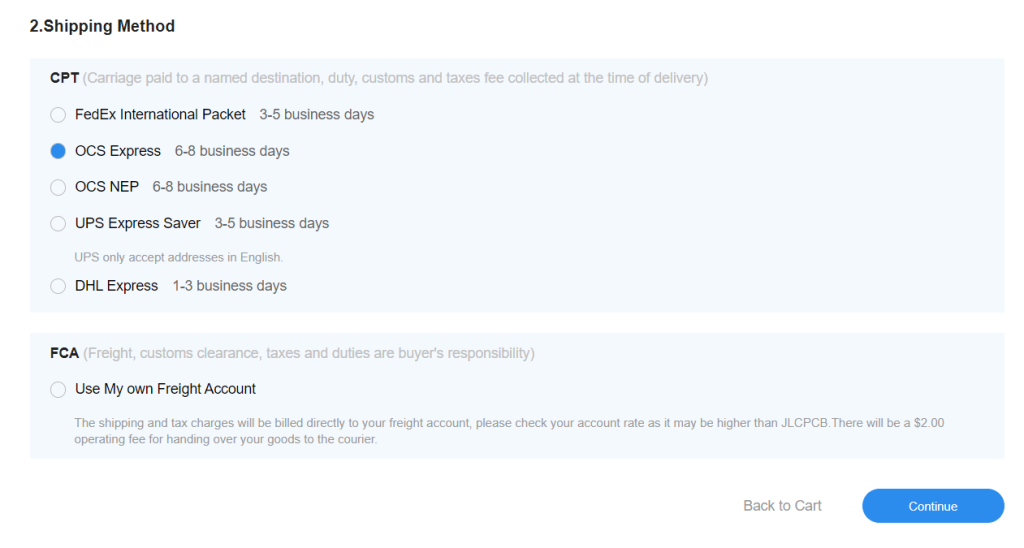
決済画面では、配送業者も複数の選択肢から選ぶことができます。
6~8日のオプションでは、配送料を数百円で済ませることができますが、それより急ぐ場合は数千円かかってしまいます。
余裕をもって発注したいですね。
4.基板が到着!


JLCPCBに発注した基板が到着しました。
こちらは、2024年の鳥人間コンテストに出場する名古屋大学の機体「Rigel」の電装基板になります。
2番翼のエルロン関連の基板です。
カッコいいですね!
バッテリーとサーボモーター、信号線用のコネクターが付くだけのシンプルな基板ですが、プリント基板化することで、信頼性の向上、軽量化、作業の負担低減を実現できますね!
というわけで、JLCPCBでオリジナル基板を発注する方法を紹介しました!
私たちは、JLCPCBさんにスポンサード頂けることになったので、このようなプリント基板をほぼ無料で発注することができるようになりました!
JLCPCB様本当にありがとうございます!今後も名古屋大学AirCraftを応援よろしくお願いします!


